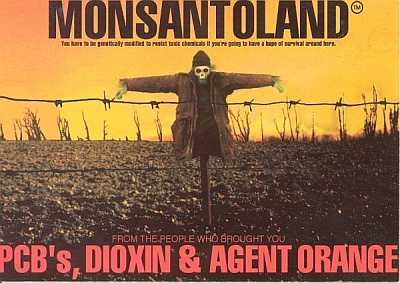తరచుగా, విండోస్ 10, 8 మరియు విండోస్ 7 లోని కొన్ని చర్యలు మరియు దిద్దుబాట్ల చిట్కాలు వంటి దశలను కలిగి ఉంటాయి: "కింది విషయాలతో .bat ఫైల్ను సృష్టించండి మరియు దాన్ని అమలు చేయండి." అయినప్పటికీ, అనుభవం లేని వినియోగదారుకు దీన్ని ఎలా చేయాలో మరియు అలాంటి ఫైల్ ఏమిటో ఎల్లప్పుడూ తెలియదు.
ఈ మాన్యువల్ బ్యాట్ బ్యాచ్ ఫైల్ను ఎలా సృష్టించాలో, దాన్ని అమలు చేయడాన్ని మరియు ఈ అంశం యొక్క సందర్భంలో ఉపయోగపడే కొన్ని అదనపు సమాచారాన్ని ఎలా వివరిస్తుంది.
నోట్ప్యాడ్ను ఉపయోగించి .bat ఫైల్ను సృష్టిస్తోంది
విండోస్ యొక్క అన్ని ప్రస్తుత వెర్షన్లలో కనిపించే ప్రామాణిక నోట్ప్యాడ్ ప్రోగ్రామ్ను ఉపయోగించడం బ్యాట్ ఫైల్ను సృష్టించడానికి మొదటి మరియు సులభమైన మార్గం.
సృష్టించే దశలు ఈ క్రింది విధంగా ఉంటాయి
- నోట్ప్యాడ్ను ప్రారంభించండి (ప్రోగ్రామ్స్ - యాక్సెసరీస్, విండోస్ 10 లో ఉంది, టాస్క్బార్లోని శోధన ద్వారా ప్రారంభించడం వేగవంతం, నోట్ప్యాడ్ ప్రారంభ మెనులో లేకపోతే, మీరు దీన్ని సి: విండోస్ నోట్ప్యాడ్.ఎక్స్ నుండి ప్రారంభించవచ్చు).
- మీ బ్యాట్ ఫైల్ యొక్క కోడ్ను నోట్బుక్లోకి నమోదు చేయండి (ఉదాహరణకు, దాన్ని ఎక్కడి నుంచైనా కాపీ చేయండి లేదా కొన్ని ఆదేశాల గురించి మీ స్వంతంగా రాయండి - సూచనలలో మరింత).

- నోట్ప్యాడ్ మెనులో, "ఫైల్" - "ఇలా సేవ్ చేయి" ఎంచుకోండి, ఫైల్ను సేవ్ చేయడానికి స్థానాన్ని ఎంచుకోండి, .bat పొడిగింపుతో ఫైల్ పేరును పేర్కొనండి మరియు "ఫైల్ టైప్" ఫీల్డ్లో "అన్ని ఫైళ్ళను" సెట్ చేయండి.

- "సేవ్" బటన్ క్లిక్ చేయండి.
గమనిక: ఫైల్ పేర్కొన్న ప్రదేశానికి సేవ్ చేయకపోతే, ఉదాహరణకు, "ఈ స్థలంలో ఫైళ్ళను సేవ్ చేయడానికి మీకు అనుమతి లేదు" అనే సందేశంతో సి నడపడానికి, దానిని "డాక్యుమెంట్స్" ఫోల్డర్ లేదా డెస్క్టాప్కు సేవ్ చేసి, ఆపై కావలసిన ప్రదేశానికి కాపీ చేయండి ( సమస్యకు కారణం విండోస్ 10 లో మీకు కొన్ని ఫోల్డర్లకు వ్రాయడానికి నిర్వాహక హక్కులు అవసరం, మరియు నోట్ప్యాడ్ నిర్వాహకుడిగా ప్రారంభించబడనందున, అది ఫైల్ను పేర్కొన్న ఫోల్డర్కు సేవ్ చేయదు).
మీ .bat ఫైల్ సిద్ధంగా ఉంది: మీరు దీన్ని అమలు చేస్తే, ఫైల్లో జాబితా చేయబడిన అన్ని ఆదేశాలు స్వయంచాలకంగా అమలు చేయబడతాయి (లోపాలు లేవని మరియు నిర్వాహక హక్కులు అవసరమైతే: కొన్ని సందర్భాల్లో, మీరు నిర్వాహకుడిగా బ్యాట్ ఫైల్ను అమలు చేయాల్సి ఉంటుంది: .bat ఫైల్పై కుడి క్లిక్ చేయండి - రన్ చేయండి సందర్భ మెనులో నిర్వాహకుడు).

గమనిక: భవిష్యత్తులో, మీరు సృష్టించిన ఫైల్ను సవరించాలనుకుంటే, దానిపై కుడి క్లిక్ చేసి, "సవరించు" ఎంచుకోండి.
బ్యాట్ ఫైల్ చేయడానికి ఇతర మార్గాలు ఉన్నాయి, కానీ అవన్నీ ఏ టెక్స్ట్ ఎడిటర్లోనైనా (ఫార్మాటింగ్ లేకుండా) టెక్స్ట్ ఫైల్కు ఒక పంక్తికి ఒక ఆదేశాన్ని వ్రాయడానికి దిగుతాయి, తరువాత .bat పొడిగింపుతో సేవ్ చేయబడుతుంది (ఉదాహరణకు, విండోస్ XP మరియు 32-బిట్ విండోస్లో 7 మీరు టెక్స్ట్ ఎడిటర్ సవరణను ఉపయోగించి కమాండ్ లైన్లో .bat ఫైల్ను కూడా సృష్టించవచ్చు).
మీరు ఫైల్ పొడిగింపుల ప్రదర్శనను ఆన్ చేసి ఉంటే (నియంత్రణ ప్యానెల్లో మార్పులు - ఎక్స్ప్లోరర్ సెట్టింగులు - వీక్షణ - రిజిస్టర్డ్ ఫైల్ రకాల పొడిగింపులను దాచండి), అప్పుడు మీరు .txt ఫైల్ను సృష్టించవచ్చు, ఆపై .bat పొడిగింపును ఇన్స్టాల్ చేయడం ద్వారా ఫైల్ పేరు మార్చండి.
బ్యాట్ ఫైల్ మరియు ఇతర ప్రాథమిక ఆదేశాలలో ప్రోగ్రామ్లను అమలు చేస్తోంది
బ్యాచ్ ఫైల్లో, మీరు ఈ జాబితా నుండి ఏదైనా ప్రోగ్రామ్లు మరియు ఆదేశాలను అమలు చేయవచ్చు: //technet.microsoft.com/en-us/library/cc772390(v=ws.10).aspx (వీటిలో కొన్ని విండోస్ 8 లో అందుబాటులో ఉండకపోవచ్చు మరియు విండోస్ 10). అనుభవం లేని వినియోగదారులకు ఈ క్రిందివి కొన్ని ప్రాథమిక సమాచారం.
చాలా తరచుగా ఈ క్రింది పనులు ఉన్నాయి: .bat ఫైల్ నుండి ఒక ప్రోగ్రామ్ లేదా అనేక ప్రోగ్రామ్లను ప్రారంభించడం, కొంత ఫంక్షన్ను ప్రారంభించడం (ఉదాహరణకు, క్లిప్బోర్డ్ను శుభ్రపరచడం, ల్యాప్టాప్ నుండి Wi-Fi ని పంపిణీ చేయడం, కంప్యూటర్ను టైమర్ ద్వారా ఆపివేయడం).
ప్రోగ్రామ్ లేదా ప్రోగ్రామ్లను ప్రారంభించడానికి, ఆదేశాన్ని ఉపయోగించండి:
ప్రోగ్రామ్_పాత్ ప్రారంభించండి
మార్గం ఖాళీలను కలిగి ఉంటే, మొత్తం మార్గాన్ని డబుల్ కోట్స్లో జత చేయండి, ఉదాహరణకు:
ప్రారంభం "" "సి: ప్రోగ్రామ్ ఫైళ్ళు program.exe"
ప్రోగ్రామ్కు మార్గం తరువాత, మీరు ప్రారంభించాల్సిన పారామితులను కూడా పేర్కొనవచ్చు, ఉదాహరణకు (అదేవిధంగా, ప్రయోగ పారామితులు ఖాళీలను కలిగి ఉంటే, వాటిని కోట్ చేయండి):
c " windows notepad.exe file.txt ను ప్రారంభించండి
గమనిక: ప్రారంభించిన తర్వాత డబుల్ కోట్స్లో, స్పెసిఫికేషన్ల ప్రకారం, కమాండ్ లైన్ హెడర్లో ప్రదర్శించబడే కమాండ్ ఫైల్ పేరు సూచించబడాలి. ఇది ఐచ్ఛిక పరామితి, కానీ ఈ కోట్లు లేనప్పుడు, మార్గాలు మరియు పారామితులలో కొటేషన్ గుర్తులను కలిగి ఉన్న బ్యాట్ ఫైళ్ళను అమలు చేయడం unexpected హించని విధంగా వెళ్ళవచ్చు.
ప్రస్తుత ఫైల్ నుండి మరొక బ్యాట్ ఫైల్ను ప్రారంభించడం మరొక ఉపయోగకరమైన లక్షణం, మీరు కాల్ కమాండ్ ఉపయోగించి దీన్ని చేయవచ్చు:
path_to_file_bat పారామితులను కాల్ చేయండి
ప్రారంభంలో పంపిన పారామితులను మరొక బ్యాట్ ఫైల్ లోపల చదవవచ్చు, ఉదాహరణకు, మేము ఫైల్ను పారామితులతో పిలుస్తాము:
file2.bat పారామితి 1 పారామితి 2 పారామితి 3 కి కాల్ చేయండి
File2.bat లో మీరు ఈ పారామితులను చదివి వాటిని మార్గాలుగా, ఇతర ప్రోగ్రామ్లను ఈ విధంగా ప్రారంభించడానికి పారామితులుగా ఉపయోగించవచ్చు:
echo% 1 echo% 2 echo% 3 విరామం
అంటే ప్రతి పరామితి కోసం మేము దాని క్రమ సంఖ్యను ఒక శాతం గుర్తుతో ఉపయోగిస్తాము. ఇచ్చిన ఉదాహరణలోని ఫలితం ఆమోదించిన అన్ని పారామితుల కమాండ్ విండోకు అవుట్పుట్ అవుతుంది (కన్సోల్ విండోలో వచనాన్ని ప్రదర్శించడానికి ఎకో కమాండ్ ఉపయోగించబడుతుంది).
అప్రమేయంగా, అన్ని ఆదేశాలు అమలు అయిన వెంటనే కమాండ్ విండో మూసివేయబడుతుంది. మీరు విండో లోపల సమాచారాన్ని చదవవలసి వస్తే, పాజ్ కమాండ్ను ఉపయోగించండి - ఏ యూజర్ అయినా కన్సోల్లో కీని నొక్కే ముందు ఇది ఆదేశాల అమలును ఆపివేస్తుంది (లేదా విండోను మూసివేయండి).
కొన్నిసార్లు, తదుపరి ఆదేశాన్ని అమలు చేయడానికి ముందు, మీరు కొంతసేపు వేచి ఉండాలి (ఉదాహరణకు, మొదటి ప్రోగ్రామ్ పూర్తిగా ప్రారంభించబడే వరకు). దీన్ని చేయడానికి, మీరు ఆదేశాన్ని ఉపయోగించవచ్చు:
సమయం ముగిసింది / సమయం_సెకన్లు
కావాలనుకుంటే, ప్రోగ్రామ్ను పేర్కొనే ముందు మీరు ప్రోగ్రామ్ను కనిష్టీకరించిన లేదా విస్తరించిన వీడియోలో MIN మరియు MAX పారామితులను ఉపయోగించి అమలు చేయవచ్చు, ఉదాహరణకు:
ప్రారంభించండి "" / MIN c: windows notepad.exe
అన్ని ఆదేశాలను అమలు చేసిన తర్వాత కమాండ్ విండోను మూసివేయడానికి (ప్రారంభించడానికి ప్రారంభాన్ని ఉపయోగిస్తున్నప్పుడు ఇది సాధారణంగా మూసివేసినప్పటికీ), చివరి పంక్తిలో నిష్క్రమణ ఆదేశాన్ని ఉపయోగించండి. ప్రోగ్రామ్ ప్రారంభించిన తర్వాత కన్సోల్ ఇంకా మూసివేయకపోతే, కింది ఆదేశాన్ని ఉపయోగించి ప్రయత్నించండి:
cmd / c start / b "" program_path ఎంపికలు
గమనిక: ఈ ఆదేశంలో, ప్రోగ్రామ్ లేదా పారామితులకు మార్గం ఖాళీలను కలిగి ఉంటే, ప్రయోగంతో సమస్యలు ఉండవచ్చు, వీటిని ఈ క్రింది విధంగా పరిష్కరించవచ్చు:
cmd / c ప్రారంభం "" / d "path_to_folder_with_space_space" / b program_file_name "పారామితులు_ వైట్స్పేస్తో"
ఇప్పటికే గుర్తించినట్లుగా, ఇది బ్యాట్ ఫైళ్ళలో సాధారణంగా ఉపయోగించే ఆదేశాల గురించి చాలా ప్రాథమిక సమాచారం మాత్రమే. మీరు అదనపు పనులు చేయవలసి వస్తే, మీకు అవసరమైన సమాచారాన్ని ఇంటర్నెట్లో కనుగొనడానికి ప్రయత్నించండి (ఉదాహరణకు, "కమాండ్ లైన్లో ఏదైనా చేయండి" మరియు .bat ఫైల్లో అదే ఆదేశాలను వాడండి) లేదా వ్యాఖ్యలలో ఒక ప్రశ్న అడగండి, నేను సహాయం చేయడానికి ప్రయత్నిస్తాను.